Digamos que alojamos la base de datos en nuestro servidor inicialmente con 500 GB de espacio y, como sabemos, la base de datos debería funcionar las 24 horas del día, los 7 días de la semana porque el usuario la está usando. Un día consume espacio alrededor de 400 GB, solo quedan 100 GB. Ahora queremos aumentar el espacio solo en el tiempo de ejecución y, en el caso de la partición estática, debemos reiniciar el servidor, pero si reiniciamos el servidor, nuestra base de datos se cae. Entonces, aquí entra en juego el papel del concepto LVM. Si ha notado que normalmente todos los sistemas operativos Linux (excepto algunos livianos) usan el concepto LVM para la carpeta raíz también para que podamos aumentar el almacenamiento solo en modo en línea.
Comprender la estructura de LVM
Aquí, a partir de esta imagen, comprenderás rápidamente.
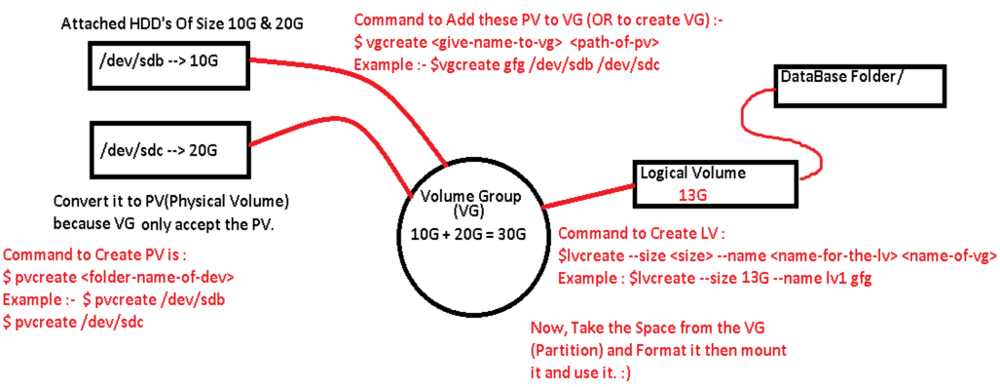
Ahora, lógicamente, puede pensar siempre que quiera ampliar el tamaño del LV, entonces puede agregar más tamaño del grupo de volumen y, si el espacio VG está agotado, agregue más HDD/EBS, luego cree el PV de su y luego agregue esos PV a VG entonces, que VG expande su tamaño.
Pasos para agregar nuevo espacio en disco al servidor Linux usando VMWare/VirtualBox
- Ir a -> Configuración-> Almacenamiento
- Haga clic para agregar disco duro
- Busque los discos duros recién agregados. Puede encontrar el disco recién insertado con estos comandos.
$fdisk -l (List Partitions/Disks)
$lsblk
¿Cómo podemos aumentar el tamaño de la carpeta raíz sin reiniciar el servidor?
Primero veamos los detalles sobre el disco montado en la carpeta raíz (/).
$df -h
Detalle sobre el Volumen Lógico de ubuntu y el Grupo de Volumen del mismo.
$ lvdisplay ubuntu-lv
$ vgdisplay ubuntu-vg
Después de agregar el dispositivo de almacenamiento adicional a su servidor, cree el PV, ya que sabemos que VG solo admite el PV.
$pvcreate /dev/sdb1 (también he realizado la partición de /dev/sdb con la ayuda de $fdisk /dev/sdb).

creando PV
$pvdisplay (Estamos mostrando aquí el PV completo, para que podamos ver el nuevo PV agregado o no).
Ahora, ampliemos el grupo de volumen con un nuevo PV
$ vgextend ubuntu-vg /dev/sdb1

salida vgextend
¿Nuestro tamaño VG se expandió o no?
$ vgdisplay ubuntu-vg
Antes de aumentar el tamaño del mismo volumen lógico que está conectado a la raíz, veamos los detalles.
$ lvdisplay /dev/ubuntu-vg/ubuntu-lv
Ampliar el tamaño del volumen lógico
$ lvextend --size +253G /dev/ubuntu-vg/ubuntu-lv
$ lvdisplay /dev/ubuntu-vg/ubuntu-lv
Como podemos ver, el tamaño del LV aumenta, pero si hace $df -h, seguirá teniendo el tamaño anterior porque no hemos cambiado el tamaño del formato que estamos usando, es decir (ext4) [Lo más importante es que este comando de cambio de tamaño solo admite tipo de formato, es decir , ext4 ]. Solo se formatea la mitad de la parte, pero no la parte completa. Este comando tiene una función para formatearlo sobre la marcha/en línea (lo que significa que la lectura/escritura en ese lv está en marcha).
$ resize2fs /dev/ubuntu-vg/ubuntu-lv (Expanding Space without Rebooting VM)
$ df -h

salida df-h
Publicación traducida automáticamente
Artículo escrito por shashwatsingh71 y traducido por Barcelona Geeks. The original can be accessed here. Licence: CCBY-SA














